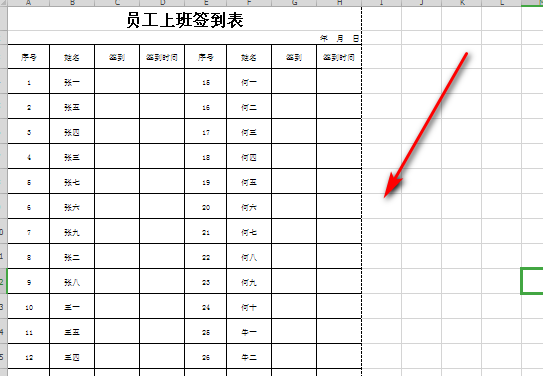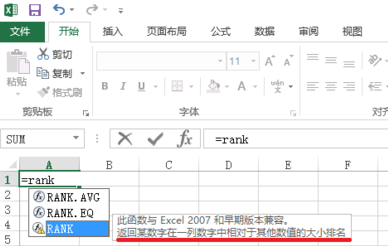怎样用excel制作一个签到表?需要详细步骤!
的有关信息介绍如下:1、首先打开Excel表盯如格。宴则伏
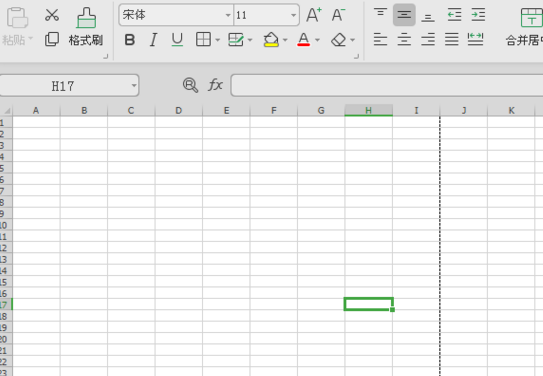
2、在表格上分别输入序号、姓名、签到、签到时间等等。
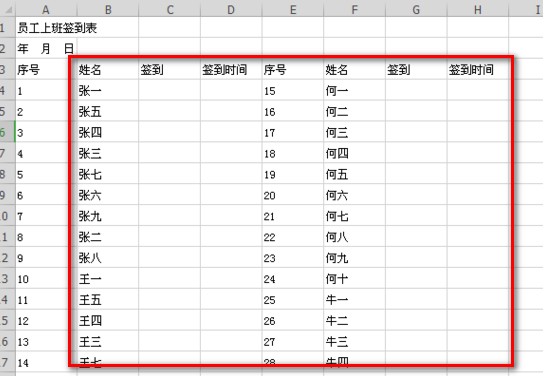
3、在菜单栏上选择“框线”,将范围内的表格用所有框线圈起来。
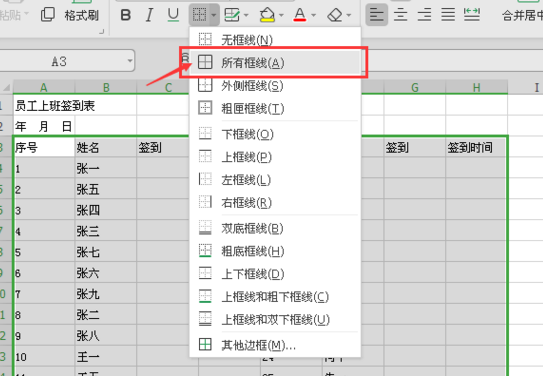
4、选择标题合并范围,在菜单栏找到“合并居中”。
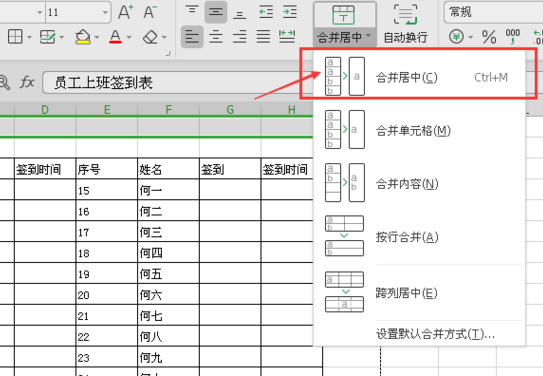
5、将标题合并居中后,并放大加粗字体。

6、选择“年月日”合并范围进行合并。
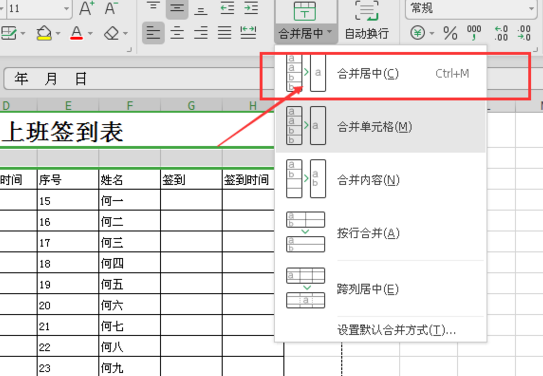
7、在菜单栏上选择右对齐。
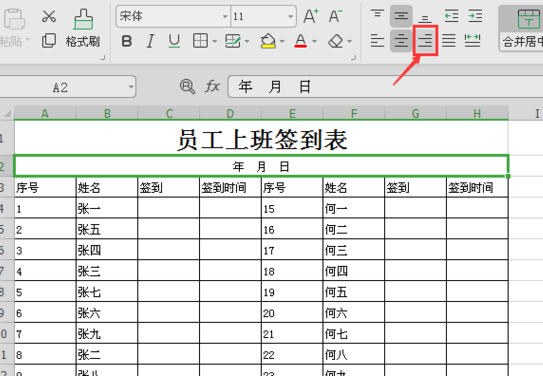
8、将“签到、请假、迟到”合并单元格,先选择合并单元格的范围,然后在菜单栏上点击合并居中。
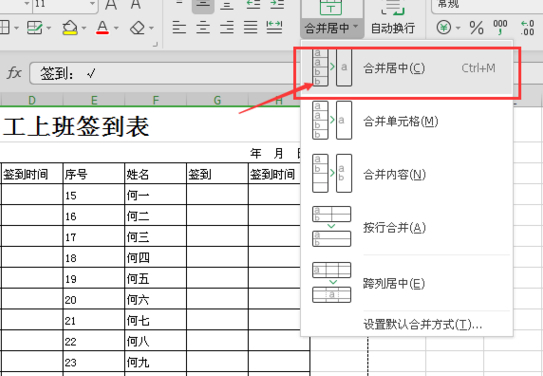
9、最后晌携在菜单栏上选择“左对齐”。
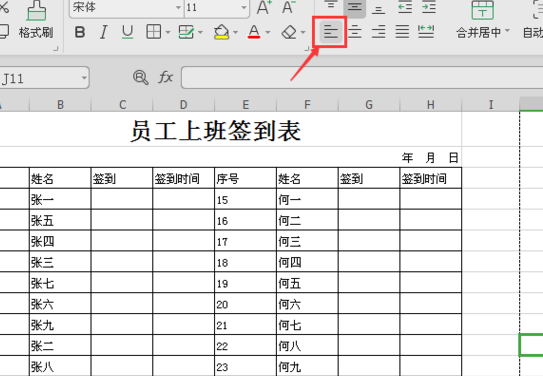
10、将表格范围内的内容居中,在菜单栏上选择“水平居中”符号,将表格内的文字进行水平居中。
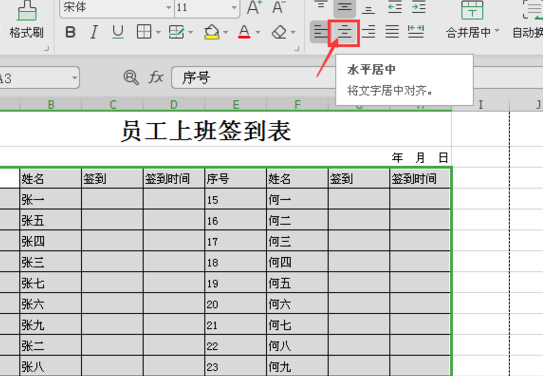
11、最后调整好行高、列宽的距离。